Adobe PDF Converter - Εύκολοι τρόποι για να μετατρέψετε αρχεία PDF

Δεδομένου ότι το PDF (Portable Document Format) είναι η τυποποιημένη μορφή αρχείου ηλεκτρονικών εγγράφων, είναι πολύ συνηθισμένο να βλέπετε έγγραφα PDF σε επιχειρηματικές εργασίες. Ως εκ τούτου, το άνοιγμα αρχείων PDF και η μετατροπή PDF σε λέξη ή σε άλλα έγγραφα της Microsoft είναι η βασική δεξιότητα που σας εξοπλίζει. Και σήμερα θέλω να εισαγάγω κάποιες καλές μετατροπείς PDF, με τις οποίες μπορείτε να εξοικονομήσετε χρόνο για να ολοκληρώσετε την ίδια εργασία.
Μέρος 1: Μετατροπέας Adobe PDF - Δημιουργία αρχείων PDF και εξαγωγή σε Word
Το Adobe Acrobat DC είναι ο συνδυασμός του μετατροπέα PDF, του προγράμματος επεξεργασίας PDF και του προγράμματος προβολής PDF. Μπορείτε να κάνετε σχεδόν όλες τις εργασίες αρχείων PDF με την υπηρεσία Adobe Document Cloud. Και όλα αυτά βρίσκονται υπό τυποποιημένα φίλτρα PDF. Τι μπορείτε να κάνετε με αυτόν τον μετατροπέα Adobe PDF;
1. Βασικά χαρακτηριστικά του Adobe Acrobat DC
Ας δούμε πρώτα τα νέα χαρακτηριστικά του μετατροπέα PDF που έχουν κυκλοφορήσει. Ο νέος μετατροπέας Adobe PDF επιτρέπει στους χρήστες να μετατρέπουν παρτίδες σε αρχεία PDF υψηλής ποιότητας, με όλες τις εσωτερικές συνδέσεις, τους υπερσυνδέσμους και τους πίνακες περιεχομένων να είναι διαθέσιμοι. Επιπλέον, μπορείτε να επαναφέρετε τις προτιμήσεις των εγγράφων PDF που έχουν μετατραπεί επίσης, για να δημιουργήσετε PDF σε πλούσιο εκτιμητή. Μετά την μετατροπή PDF, μπορείτε να αντιγράψετε κείμενο που έχει επισημανθεί και να αποθηκεύσετε απευθείας στον Πίνακα υπογραφών παρακάτω.
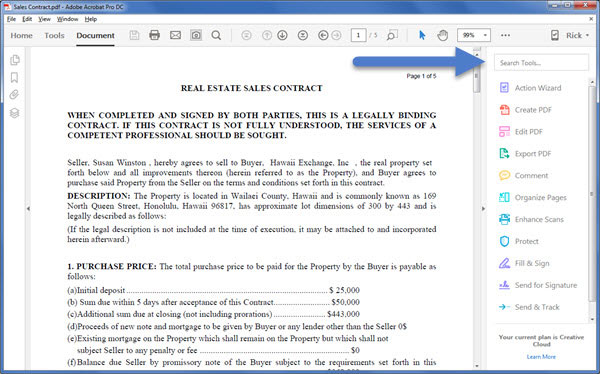
Τότε πώς τα φίλτρα να δημιουργήσουν αρχεία PDF με το μετατροπέα Adobe PDF;
Το πρώτο και ελκυστικό σημείο που θέλω να σας δείξω είναι οι επαγγελματικές μετατροπές PDF. Μπορείτε να μετατρέψετε τα Word, Excel και PowerPoint σε PDF εν κινήσει. Δεν υπάρχει περιορισμός για τη δημιουργία αρχείων του Microsoft Office σε αρχεία PDF μόνο στην επιφάνεια εργασίας.
Δεύτερον, τα στιγμιότυπα και οι σελίδες HEML μπορούν να μετατραπούν και σε αρχεία PDF. Φυσικά, είναι αρκετά εύκολο να εκτυπώσετε αρχεία PDF επιλέγοντας Adobe PDF ως τον εκτυπωτή σας. Τι γίνεται με διάφορα έγγραφα, υπολογιστικά φύλλα και μηνύματα ηλεκτρονικού ταχυδρομείου; Η έξυπνη ιδέα είναι να συγχωνεύσετε τα αρχεία σε ένα έγγραφο PDF για περαιτέρω χρήση. Όλα τα αρχεία PDF που έχετε μετατρέψει έχουν επικυρωθεί και τυποποιηθεί από το ISO. Ως εκ τούτου, μπορείτε να χρησιμοποιήσετε τον μετατροπέα Adobe PDF για την εξαγωγή αρχείων PDF.
Και στη συνέχεια, οι στιγμιαίες επεξεργασίες χαρτιού και οι ηλεκτρονικές υπογραφές είναι επίσης διαθέσιμες για τους χρήστες. Με όλα αυτά τα χαρακτηριστικά του μετατροπέα Adobe PDF γνωρίζουν, τώρα, είναι καιρός να δοκιμάσετε.
2. Πώς να μετατρέψετε ένα Word / Excel / PPT σε ένα PDF με το Adobe Acrobat DC
-
Βήμα 1Ανοίξτε το έγγραφό σας της Microsoft ως συνήθως.
-
Βήμα 2Επιλέξτε "Δημιουργία PDF" στην κορδέλα Acrobat.
-
Βήμα 3Μπορείτε να ορίσετε τον κωδικό πρόσβασης και την άδεια αρχείου για να περιορίσετε την αντιγραφή από άλλους.
-
Βήμα 4Πατήστε OK και μετονομάστε το νέο αρχείο PDF που δημιουργήσατε, για να το αποθηκεύσετε ως επιθυμητή θέση.
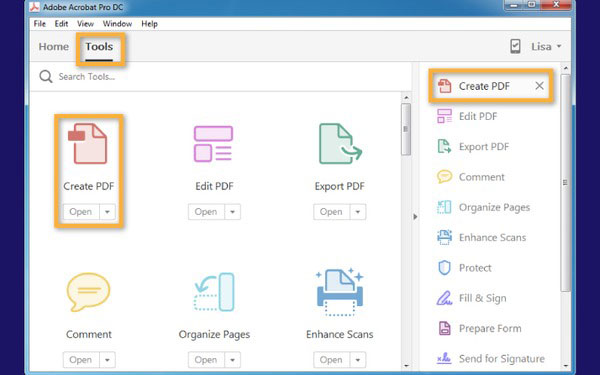
Πώς να μετατρέψετε ένα PDF στο Microsoft Word / Excel / PowerPoint
-
Βήμα 1Μεταφορτώστε το έγγραφο PDF στο Acrobat DC.
-
Βήμα 2Επιλέξτε "Εξαγωγή PDF" στο δεξί παράθυρο.
-
Βήμα 3Ορίστε το Microsoft Word ή άλλους ως μορφή αρχείου εξόδου και θέση.
-
Βήμα 4Επιλέξτε Εξαγωγή και μετονομάστε το αρχείο PDF που έχετε μετατρέψει για να το αποθηκεύσετε ως συγκεκριμένο φάκελο.
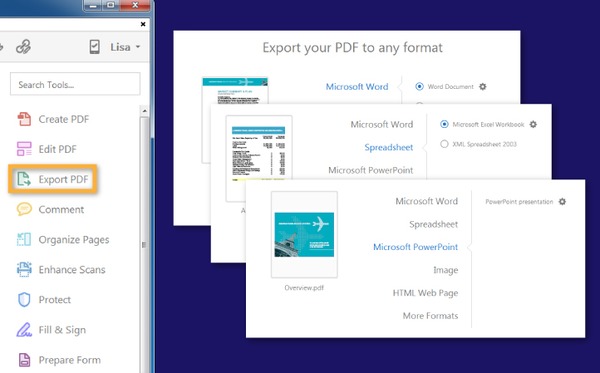
Εάν το έγγραφό σας PDF περιέχει σαρωμένο κείμενο, το λογισμικό Adobe PDF Converter θα εκτελέσει αυτόματα την αναγνώριση κειμένου και δεν χρειάζεται να κάνετε επιπλέον επιλογές. Ακριβώς περιμένετε λίγα δευτερόλεπτα και μετά το αρχείο Word σας μπορεί να ξαναμετατρέπεται από αρχείο PDF ξανά.
Μέρος 2. Tipard PDF Converter Platinum - Ο πλήρης εναλλακτικός μετατροπέας Adobe PDF
Παρόλο που η Acrobat DC είναι αρκετά επαγγελματική, η μηνιαία χρέωση της υπηρεσίας ενδέχεται να μην είναι κατάλληλη για όλους. Έτσι, σας συστήνω το εναλλακτικό λογισμικό μετατροπέα Adobe PDF, το οποίο μπορεί να λειτουργήσει τόσο σε πλατφόρμες Windows όσο και Mac. Tipard PDF Μετατροπέας Platinum είναι σε θέση να μετατρέψει οποιοδήποτε αρχείο PDF (συμπεριλαμβανομένου του κειμένου και του μη κειμένου) στη μορφή αρχείου που χρειάζεστε, στο Microsoft Office Word, Excel, EPUB, HTML, PPT, εικόνα κ.λπ. Επιπλέον, με την υποστήριξη της τεχνολογίας OCR είναι περισσότερο διαθέσιμος χώρος για να επιλέξετε τη λειτουργία μετατροπής PDF και άλλες προτιμήσεις. Για να σας προσφέρω ξεκάθαρη εντύπωση, κατατάσσω ορισμένα από τα φίλτρα PDF και τις δυνατότητες που μπορείτε να λάβετε από την εναλλακτική λύση μετατροπέα Adobe PDF.
1. Κύρια χαρακτηριστικά του Tipard PDF Converter Platinum
- 1. Υποστηρίξτε οποιαδήποτε μετατροπή αρχείων PDF σε αρχείο, συμπεριλαμβανομένου του Microsoft Office. EPUB, HTML, μορφές εικόνων κλπ.
- 2. Η προηγμένη τεχνολογία OCR υποστηρίζει τους χρήστες να έχουν επιλογές και δικαιώματα για να επιλέξουν τη λειτουργία μετατροπής PDF και άλλες ακριβείς ρυθμίσεις κατά την έξοδο PDF.
- 3. Δεν προκαλεί ζημιά στην ποιότητα και διατηρεί όλες τις πληροφορίες των πρωτότυπων αρχείων, όπως κείμενο, εικόνα, υδατογράφημα, χρώμα και πολλά άλλα.
- 4. Δωρεάν εύρος σελίδων και πολυγλωσσική υποστήριξη, για τη μετάφραση και την οργάνωση εγγράφων PDF σε όλο τον κόσμο.
- 5. Μετατρέψτε τα αρχεία PDF σε διάφορα έγγραφα και μορφές εικόνας, με φιλικό προς το χρήστη περιβάλλον.
- 6. Αναπαραγωγή και προεπισκόπηση ολόκληρης ή συγκεκριμένης σελίδας των εγγράφων σας PDF.
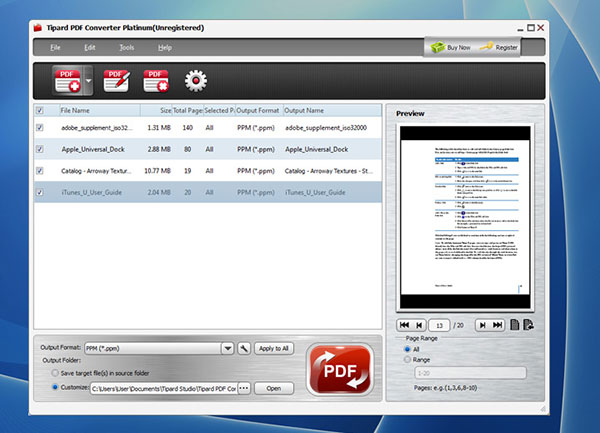
2. Πώς να μετατρέψετε ένα αρχείο PDF στο Word
-
Βήμα 1Επιλέξτε Αρχεία και να εισαγάγετε το αρχείο PDF.
-
Βήμα 2Επιλέξτε Word Μορφή εξόδου παρακάτω και να προσαρμόσετε Φάκελος εξόδου.
-
Βήμα 3Πατήστε το μεγάλο κόκκινο εικονίδιο PDF εκτός από την εκκίνηση μετατροπής PDF σε Word.
Εάν έχετε διάφορα αρχεία PDF που πρέπει να μετατραπούν στην ίδια μορφή αρχείου, κάντε κλικ στο κουμπί Εφαρμογή σε όλα στην κορυφή, στη μετατροπή παρτίδων αρχείων PDF.
Μέρος 3: Online PDF Converter για να μετατρέψετε αρχεία σε PDF Δωρεάν
Για άτομα που δεν ανοίγουν και συχνά μετατρέπουν έγγραφα PDF, υπάρχουν επίσης δύο καλές μετατροπείς PDF σε απευθείας σύνδεση, για να αντικαταστήσει τον μετατροπέα Adobe PDF δωρεάν.
1. PDF μετατροπέα
Αφού μεταφέρετε το Word, το Excel, το PowerPoint και άλλα αρχεία στο μενού του μετατροπέα PDF, μπορείτε να μετατρέψετε αυτόματα τα αρχεία PDF.
Και υπάρχουν επίσης ξεχωριστοί μετατροπείς PDF, για να αλλάξετε τη μορφή αρχείου PDF μεταξύ των εγγράφων της Microsoft και των αρχείων εικόνας ελεύθερα.
PDF Link Converter: https://www.freepdfconvert.com/
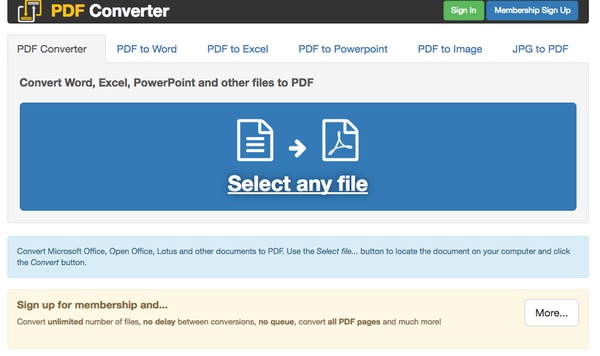
2. Online-convert.com
Το Online-convert.com υποστηρίζει τους χρήστες να μετατρέπουν έγγραφα και εικόνες από αρχεία PDF επίσης. Και μπορείτε ακόμη και να μετατρέψετε την ιστοσελίδα σε PDF παρέχοντας τη διεύθυνση URL. Επιπλέον επιτρέπονται επίσης δύο προγράμματα αποθήκευσης cloud Dropbox και Google Drive. Υπάρχουν προαιρετικές ρυθμίσεις που μπορείτε να εφαρμόσετε στις μετατροπές PDF, οι οποίες είναι OCR και γλώσσα προέλευσης.
Online-convert.com Σύνδεσμος: http://document.online-convert.com/convert-to-pdf
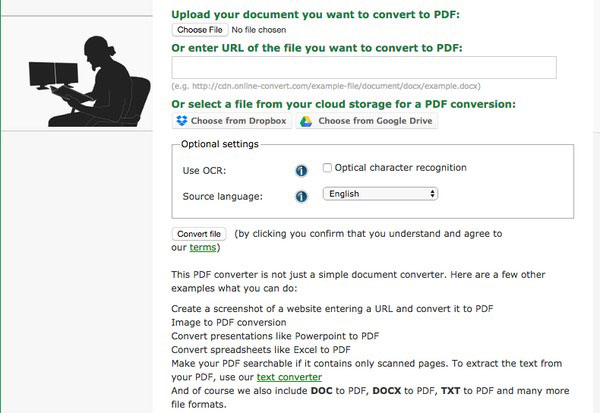
Με τον παραπάνω μετατροπέα Adobe PDF και την εναλλακτική λύση, τόσο οι ερασιτέχνες όσο και οι επαγγελματίες μπορούν να μετατρέψουν αρχεία σε PDF ή PDF, σε ελεύθερη ή υψηλότερη τυπική κατάσταση. Μπορείτε να επιλέξετε ανάλογα με τις προσωπικές σας ανάγκες.







